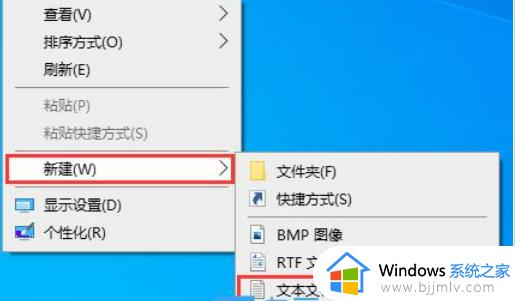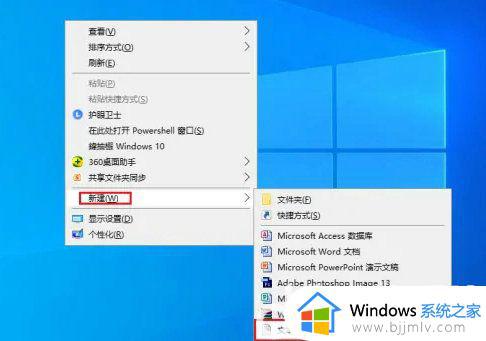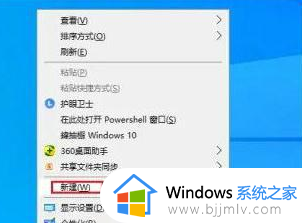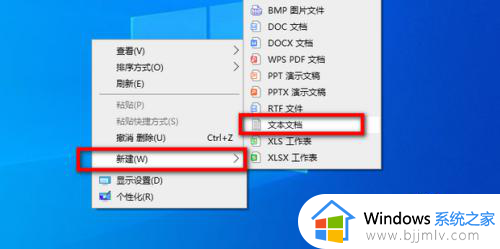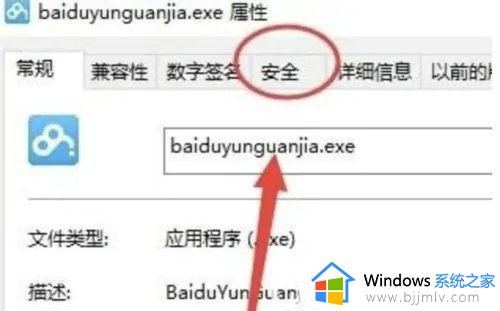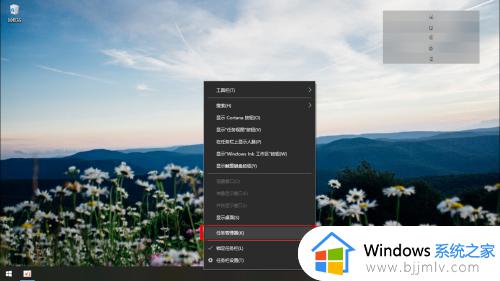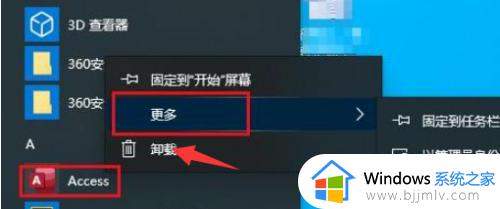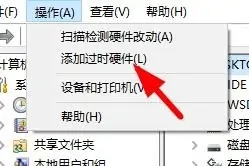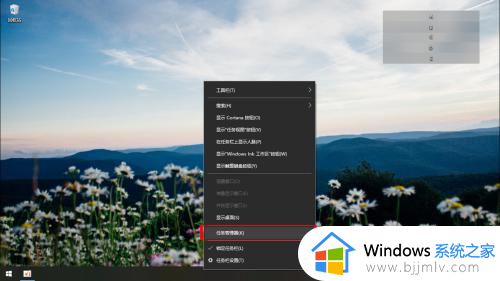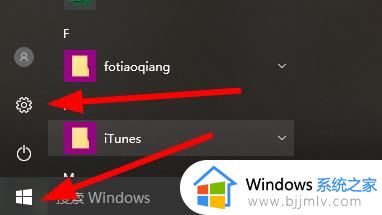win10找不到该项目请确认该项目的位置怎么办
在长时间操作win10系统的时候,我们总是需要定期对电脑总存放的无用文件进行删除,从而降低电脑内存的存储,不过有些用户在win10电脑中删除文件时却遇到了该项目不在请确认该项目位置的提示,对此win10找不到该项目请确认该项目的位置怎么办呢?这里小编就来教大家解决方法。
具体方法如下:
1、右键点击电脑桌面,在弹出的菜单中点击新建,在新建弹出的菜单中,点击文本文档。
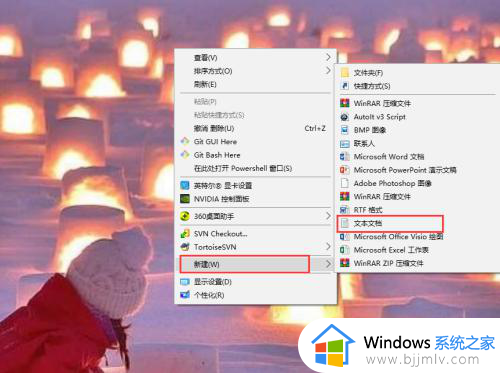
2、在桌面上自动创建了一个文本文档,双击该文本文档
3、在打开的新建文本文档窗口中,粘贴如下所示的内容,然后点击×保存文件。
DEL /F /A /Q \?\%1
RD /S /Q \?\%1
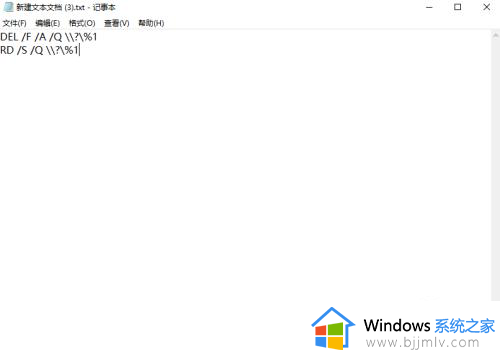
4、选中文本文档,把文档重新命名为拖进来就能删除.bat,按下回车保存修改,名称修改成功。

5、在弹出的确认重命名窗口中,点击是按钮。
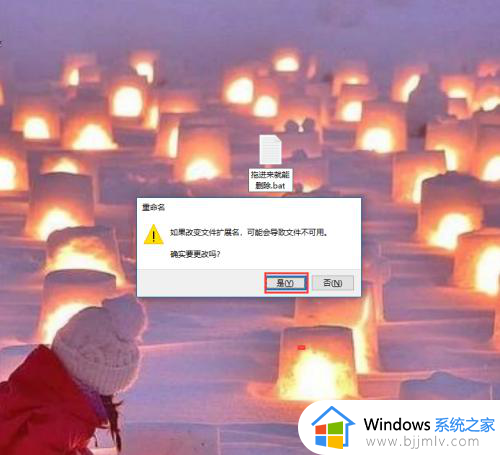
6、把删除不了的文件夹拖拽到拖进来就能删除的bat文件上面,文件夹就消失了,删除成功,不会再提示“该项目不在,请确认该项目位置的提示了”。

上述就是有关win10找不到该项目请确认该项目的位置解决方法了,如果你电脑有出现类似的情况,那么就可以根据小编的操作来进行解决,非常的简单快速,一步到位。